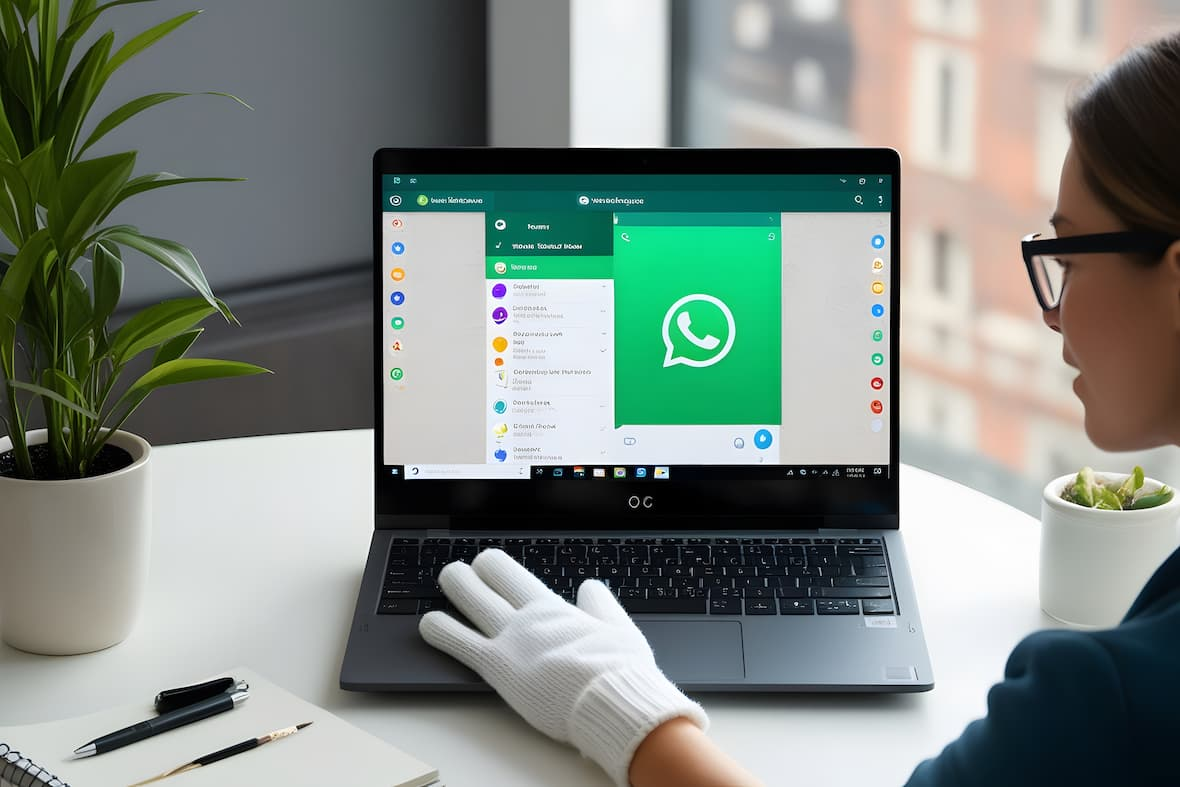
Teknologi.id - WhatsApp menjadi salah satu aplikasi pesan instan yang paling populer di dunia. Selain tersedia di perangkat seluler, WhatsApp juga dapat diakses melalui komputer atau laptop menggunakan WhatsApp Web. Dengan fitur ini, pengguna dapat mengakses WhatsApp tanpa perlu menginstal aplikasi tambahan, yang tentu lebih praktis dan menghemat ruang penyimpanan.
Mengapa Menggunakan WhatsApp Web?
WhatsApp Web memiliki berbagai keunggulan yang membuatnya menjadi pilihan banyak pengguna:
-
Tidak perlu menginstal aplikasi tambahan – WhatsApp Web dapat diakses langsung melalui peramban seperti Google Chrome, Mozilla Firefox, atau Safari.
-
Mudah digunakan – Hanya dengan memindai kode QR, pengguna bisa langsung mengakses akun WhatsApp mereka di komputer.
-
Memudahkan pekerjaan – Pengguna dapat mengetik pesan dengan keyboard, mengirim file dengan mudah, dan berkomunikasi tanpa perlu sering membuka ponsel.
-
Tetap tersinkronisasi dengan ponsel – Semua pesan yang dikirim dan diterima tetap tersimpan di perangkat utama.
Baca Juga : Cara Unduh Aplikasi Cetak KK Online di HP, Apa Saja Syaratnya?
Cara Login WhatsApp Web Tanpa Aplikasi
Jika Anda ingin mengakses WhatsApp Web dengan mudah tanpa menginstal aplikasi tambahan, ikuti langkah-langkah berikut:
1. Buka WhatsApp Web di Peramban
Langkah pertama yang perlu dilakukan adalah membuka situs resmi WhatsApp Web di peramban laptop atau komputer. Berikut caranya:
-
Pastikan komputer Anda terhubung ke internet.
-
Buka peramban seperti Google Chrome, Mozilla Firefox, atau Safari.
-
Kunjungi situs https://web.whatsapp.com.
-
Tunggu hingga halaman terbuka dan kode QR muncul di layar.
2. Pindai Kode QR dengan Ponsel
Setelah kode QR muncul di layar, langkah berikutnya adalah melakukan pemindaian menggunakan aplikasi WhatsApp di ponsel Anda:
-
Buka aplikasi WhatsApp di ponsel Anda.
-
Ketuk ikon tiga titik di pojok kanan atas (untuk pengguna Android) atau masuk ke Pengaturan (untuk pengguna iPhone).
-
Pilih Perangkat Tertaut.
-
Ketuk Tautkan Perangkat, lalu arahkan kamera ke kode QR yang ada di layar komputer.
-
Setelah pemindaian berhasil, WhatsApp Web akan langsung terbuka dan menampilkan semua percakapan Anda.
3. Aktifkan Mode Tetap Masuk
Jika Anda ingin login secara otomatis di sesi berikutnya tanpa perlu memindai ulang kode QR, pastikan untuk mencentang opsi "Tetap Masuk" sebelum melakukan pemindaian.
Dengan fitur ini, akun WhatsApp Web Anda akan tetap aktif meskipun Anda menutup peramban. Namun, pastikan Anda hanya menggunakan fitur ini di komputer pribadi untuk menghindari risiko keamanan.
Baca Juga : Geger! Pemerintah AS Rencanakan Serangan Militer ke Houthi di Yaman Lewat Grup Signal
Tips Keamanan Saat Menggunakan WhatsApp Web
Meskipun WhatsApp Web memudahkan akses ke akun Anda, ada beberapa langkah keamanan yang perlu diperhatikan:
-
Jangan Gunakan di Komputer Umum
Hindari login di komputer atau laptop yang digunakan bersama, seperti di warnet atau kantor, agar akun Anda tidak disalahgunakan. -
Keluar Setelah Selesai Menggunakan
Jika Anda telah selesai menggunakan WhatsApp Web, pastikan untuk logout agar akun tetap aman. Caranya:-
Klik ikon tiga titik di WhatsApp Web.
-
Pilih Keluar.
-
-
Gunakan Mode Privat di Peramban
Jika Anda terpaksa login di komputer umum, gunakan mode penyamaran (Incognito Mode) agar riwayat sesi tidak tersimpan. -
Periksa Perangkat yang Terhubung
Secara berkala, periksa daftar perangkat yang tertaut ke akun WhatsApp Anda melalui Pengaturan > Perangkat Tertaut. Jika ada perangkat mencurigakan, segera keluar dari sesi tersebut. -
Gunakan Kata Sandi pada Laptop Anda
Pastikan laptop atau komputer Anda menggunakan kata sandi agar tidak bisa diakses sembarang orang.
Baca Berita dan artikel lainnya di Google News